我们在使用win10电脑的时候可以在电脑中创建多个本地账户来分开使用,有些用户就想要在自己的win10电脑中创建一个本地账户来办公使用,但是却不知道win10该如何创建本地账户,今天
我们在使用win10电脑的时候可以在电脑中创建多个本地账户来分开使用,有些用户就想要在自己的win10电脑中创建一个本地账户来办公使用,但是却不知道win10该如何创建本地账户,今天小编就教大家win10本地账户的创建方法,操作很简单,跟着小编一起来操作吧。
推荐下载:win10 64位系统
方法如下:
1、在运行窗口【Windows+R】输入【control】点击确定。
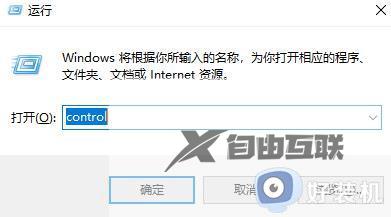
2、在页面中点击【更改帐户类型】。
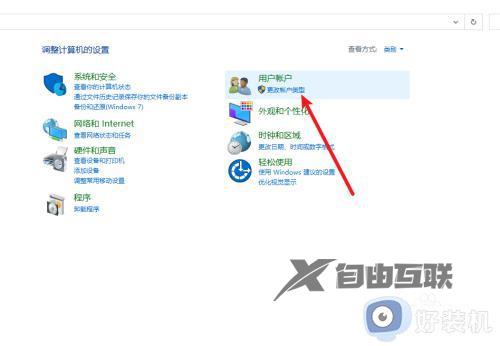
3、页面下方点击【在电脑设置中添加新用户】。
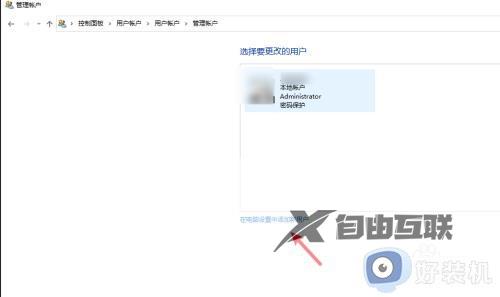
4、选择【将其他人添加到这台电脑】。
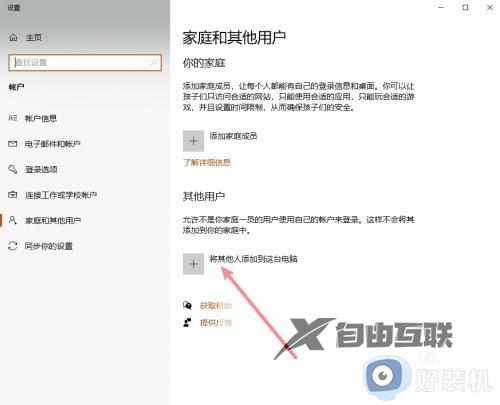
5、输入用户名点击【下一步】。
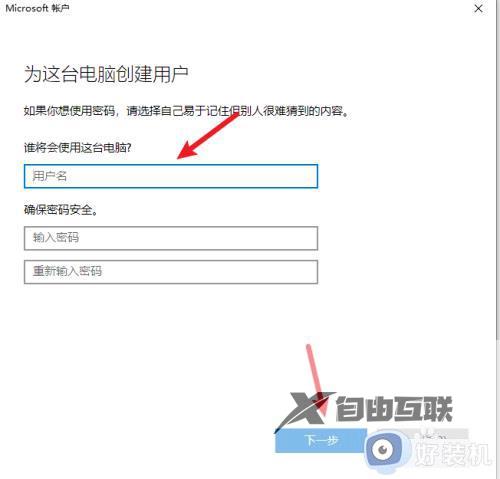
6、本地帐户创建成功。
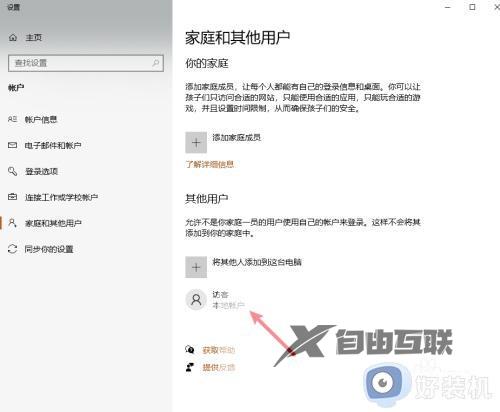
以上就是关于win10本地账户的创建方法的全部内容,还有不懂得用户就可以根据小编的方法来操作吧,希望能够帮助到大家。
【本文由:高防cdn http://www.558idc.com/gfcdn.html 复制请保留原URL】